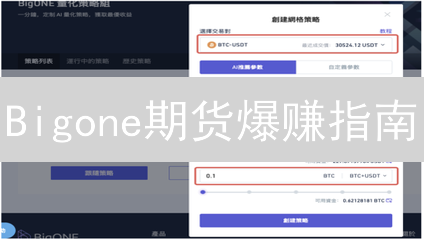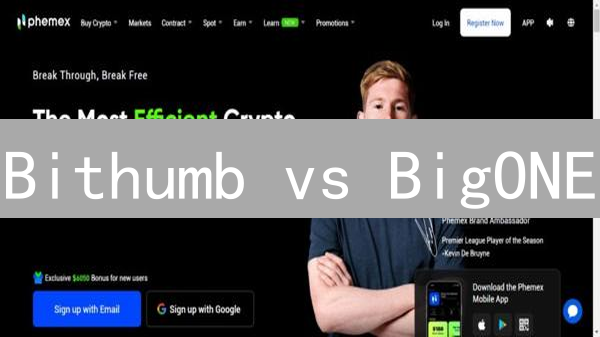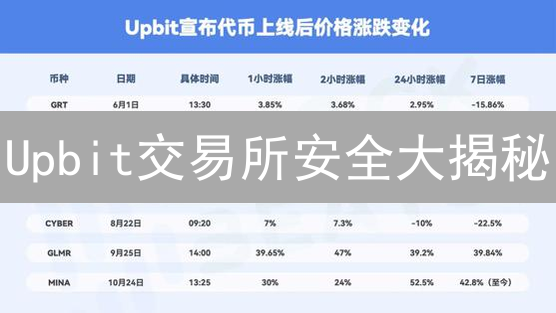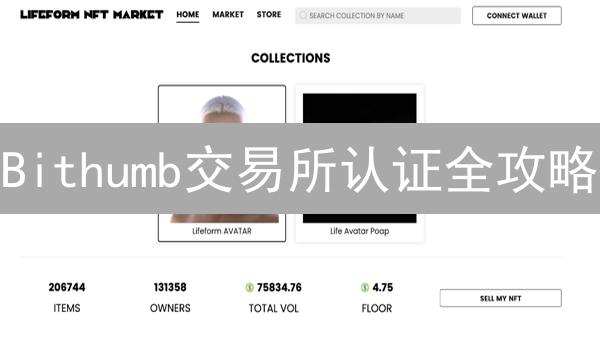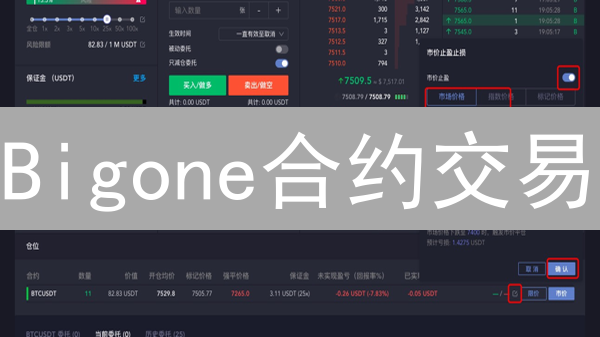BigONE二级认证指南:提升交易安全,保护您的资产
BigONE 二级认证启用指南:保障您的交易安全
在数字资产交易的世界里,安全性至关重要。BigONE 作为一家知名的加密货币交易所,一直致力于为用户提供安全可靠的交易环境。启用二级认证 (2FA) 是增强账户安全性的关键步骤。本文将详细介绍如何在 BigONE 交易所启用二级认证,保护您的资金免受未经授权的访问。
为什么要启用二级认证?
传统的用户名和密码组合,即使设置得再复杂,也可能面临被破解、泄露的风险。网络钓鱼、恶意软件、甚至交易所数据泄露都可能导致您的账户信息暴露。二级认证在密码之外增加了一层安全保障。它要求您在登录或进行交易时,除了输入密码外,还需要提供一个动态生成的验证码。即使有人获得了您的密码,也无法轻易访问您的账户,因为他们缺少您独有的验证码。
BigONE 二级认证方式
BigONE 主要支持两种二级认证方式:
- Google Authenticator (谷歌验证器): 一种基于时间同步算法的动态密码生成器。您需要在手机上安装 Google Authenticator 应用,并将其与您的 BigONE 账户绑定。
- 短信验证码: BigONE 会向您注册时绑定的手机号码发送验证码。
强烈建议您优先选择 Google Authenticator。短信验证码虽然方便,但安全性相对较低,容易受到 SIM 卡交换攻击等威胁。
启用 Google Authenticator 二级认证的步骤
下载并安装 Google Authenticator 应用:
- iOS 用户: 在 App Store 搜索 "Google Authenticator" 并下载。
- Android 用户: 在 Google Play Store 搜索 "Google Authenticator" 并下载。
登录 BigONE 账户:
使用您的用户名和密码登录 BigONE 交易所。
进入账户安全设置:
在 BigONE 页面,找到账户设置或个人中心,一般会有一个“安全中心”、“账户安全”或类似的选项。点击进入。
找到“二级认证”或“2FA”选项:
在安全设置页面中,找到与二级认证相关的选项。通常会标明 "2FA"、"Two-Factor Authentication" 或 "二级认证"。
选择 Google Authenticator:
在二级认证选项中,选择 "Google Authenticator"。
扫描二维码或输入密钥:
BigONE 页面会显示一个二维码和一个密钥。打开您的 Google Authenticator 应用,点击 "+" 号,选择 "扫描二维码" 或 "手动输入密钥"。
- 扫描二维码: 将手机摄像头对准 BigONE 页面上的二维码,应用会自动识别并添加您的 BigONE 账户。
- 手动输入密钥: 如果无法扫描二维码,您可以将 BigONE 页面上显示的密钥手动输入到 Google Authenticator 应用中。
输入验证码并绑定:
Google Authenticator 应用会生成一个 6 位数的验证码。将该验证码输入到 BigONE 页面上指定的输入框中,然后点击“绑定”或“启用”。
备份恢复密钥:
完成绑定后,BigONE 会提供一个恢复密钥。请务必妥善保存此密钥。如果您的手机丢失或 Google Authenticator 应用出现问题,可以使用恢复密钥来恢复您的二级认证。将恢复密钥抄写在纸上并存放在安全的地方,切勿将其保存在电子设备或云端。
测试二级认证:
绑定完成后,退出您的 BigONE 账户并重新登录。您会发现,在输入密码后,系统会要求您输入 Google Authenticator 应用生成的验证码。成功输入验证码后,才能登录您的账户。
启用短信验证码二级认证的步骤
(不建议使用,安全性较低,以下仅作参考)
登录 BigONE 账户:
使用您的用户名和密码登录 BigONE 交易所。
进入账户安全设置:
在 BigONE 页面,找到账户设置或个人中心,一般会有一个“安全中心”、“账户安全”或类似的选项。点击进入。
找到“二级认证”或“2FA”选项:
在安全设置页面中,找到与二级认证相关的选项。通常会标明 "2FA"、"Two-Factor Authentication" 或 "二级认证"。
选择短信验证码:
在二级认证选项中,选择 "短信验证码"。
验证手机号码:
BigONE 会要求您验证注册时绑定的手机号码。按照页面提示,输入您的手机号码并接收验证码。将收到的验证码输入到指定输入框中。
启用短信验证码验证:
完成手机号码验证后,点击“启用”或“绑定”。
测试二级认证:
启用完成后,退出您的 BigONE 账户并重新登录。您会发现,在输入密码后,系统会向您绑定的手机号码发送验证码。成功输入验证码后,才能登录您的账户。
常见问题及解决方法
Google Authenticator 验证码错误:
- 确保您的手机时间和 BigONE 服务器时间同步。Google Authenticator 基于时间同步算法生成验证码,时间偏差会导致验证码错误。您可以尝试手动同步手机时间。
- 检查是否输入了正确的验证码。
- 如果仍然无法解决,尝试重新绑定 Google Authenticator。
无法收到短信验证码:
- 检查您的手机信号是否良好。
- 确认您的手机号码是否正确。
- 尝试重新发送验证码。
- 联系 BigONE 客服寻求帮助。
手机丢失或 Google Authenticator 应用损坏:
- 使用您之前备份的恢复密钥来恢复您的二级认证。
- 如果无法使用恢复密钥,联系 BigONE 客服,提供相关身份证明,申请重置二级认证。
注意事项
- 务必妥善保管您的恢复密钥。
- 不要将您的验证码或恢复密钥分享给任何人。
- 定期检查您的账户安全设置,确保二级认证已启用。
- 警惕钓鱼网站和诈骗信息,不要轻易点击不明链接或提供您的账户信息。
- 建议使用安全性更高的 Google Authenticator,而不是短信验证码。
- 如果怀疑您的账户被盗用,立即联系 BigONE 客服并修改您的密码。
启用二级认证是保护您的 BigONE 账户安全的重要措施。请务必按照本文提供的步骤,尽快启用二级认证,为您的数字资产保驾护航。